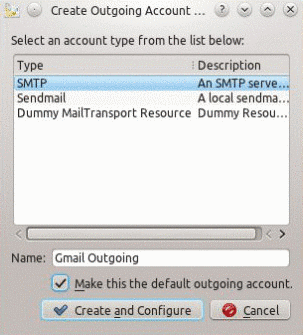Working with GMail/ca: Difference between revisions
Importing a new version from external source |
Importing a new version from external source |
||
| Line 86: | Line 86: | ||
[[File:Steps_to_set_up_smtp.gif|center|400px|link=Steps_to_set_up_smtp.gif]] | [[File:Steps_to_set_up_smtp.gif|center|400px|link=Steps_to_set_up_smtp.gif]] | ||
[[Category: | [[Category:Oficina/ca]] | ||
[[Category:Internet]] | [[Category:Internet/ca]] | ||
Latest revision as of 15:02, 22 December 2013
Introducció
Aquesta guia d'aprenentatge us permetrà configurar el reenviament IMAP des d'un compte de Gmail al KMail, al qual es podrà accedir a través de Kontact.
Reenviar el correu entrant (connexió IMAP)
En primer lloc, cal obrir Kontact. Hi podeu accedir amb només escriure el seu nom a la barra de cerca. Ara, una vegada es posi en marxa el Kontact, feu clic sobre a la barra de navegació vertical esquerra. Això us presentarà la part del KMail dins del Kontact. Per configurar les opcions de reenviament, aneu a: .
El primer pas és crear una identificació bàsica, això és per a separar diversos comptes en el futur.
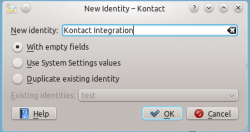 |
La creació d'una nova identitat al Kmail. | 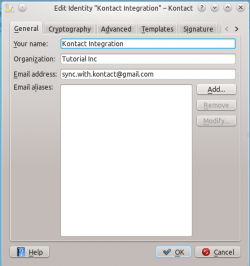 |
Configurant la identitat nova. |
A continuació, aneu a la pestanya a la barra de navegació esquerra. Des d'on podeu configurar els comptes de correu entrant i sortint.
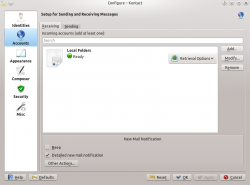
Configurar el correu entrant:
Feu clic a , assegureu-vos que «Servidor de correu IMAP» està ressaltat, i després feu clic a . Després d'això, 2 entrades us oferiran la integració amb el servei de Cartera del KDE. Per a més comoditat, seleccioneu l'opció anomenada .
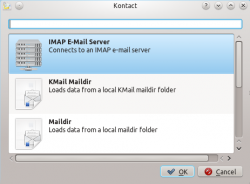 |
Afegint el nou compte IMAP. | 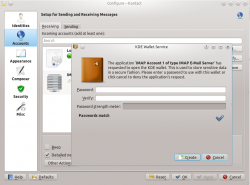 |
Configurant la cartera del KDE. |
Ara és el moment de configurar la connexió entrant. El Nom que vulgueu pel vostre compte. Ara, introduïu com a Servidor IMAP el imap.gmail.com. El vostre nom d'usuari serà el compte de correu electrònic, en aquest cas el meu és [email protected]. I la Contrasenya del vostre compte de Gmail.
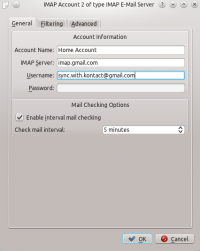
A continuació, aneu a la pestanya i assegureu-vos que està connectat al port 993 amb el botó d'opció a l'esquerra. Pel que fa a l'autenticació, segons la documentació del KMail, es recomana l'encriptatge DIGEST-MD5, però, per ara el servidor IMAP de Google no l'admet, així que s'haurà de seleccionar Text en clar.
Feu clic a . Hauria d'aparèixer una altra pregunta de la Cartera del KDE Wallet, i per conveniència, podeu seleccionar l'opció .
Per consultar el vostre correu electrònic, cerqueu la carpeta Entrada del nou compte arranjat, en aquest cas, Gmail entrant, i premeu F5 per actualitzar i baixar els nous missatges de correu electrònic des del servidor.
Configurar el correu sortint (connexió SMTP)
Per configurar una connexió sortint, s'han de fer els mateixos passos que per afegir una nova connexió, KMail el tracta com un compte nou. Obriu la finestra de configuració del KMail, i aneu a l'àrea de a la barra de navegació esquerra. En lloc d'utilitzar la pestanya , la qual s'utilitza per configurar la connexió (IMAP) entrant, ara es canvia a la pestanya .
Ara, feu clic a , seleccioneu l'opció i feu clic a . Després, apareixerà una finestra Configura el compte. Els següents detalls són necessaris per a Kontact.
smtp.gmail.com (Marqueu la casella de selecció )
El vostre compte de Gmail. Aquí és «[email protected]»
La vostra contrasenya de Gmail.
Per a més comoditat, marqueu l'opció . Ara, aneu a la pestanya de la finestra i introduïu la següent informació.
Després de prémer al diàleg, feu clic al botó per fer que aquesta connexió sigui la per omissió.
Quan envieu el vostre primer correu electrònic des de Kontact, haureu de desar una vegada la informació a la Cartera del KDE, de manera que no l'haureu d'introduir després.
Animació GIF
Felicitacions, ara podeu enviar i rebre correu a través Kontact!